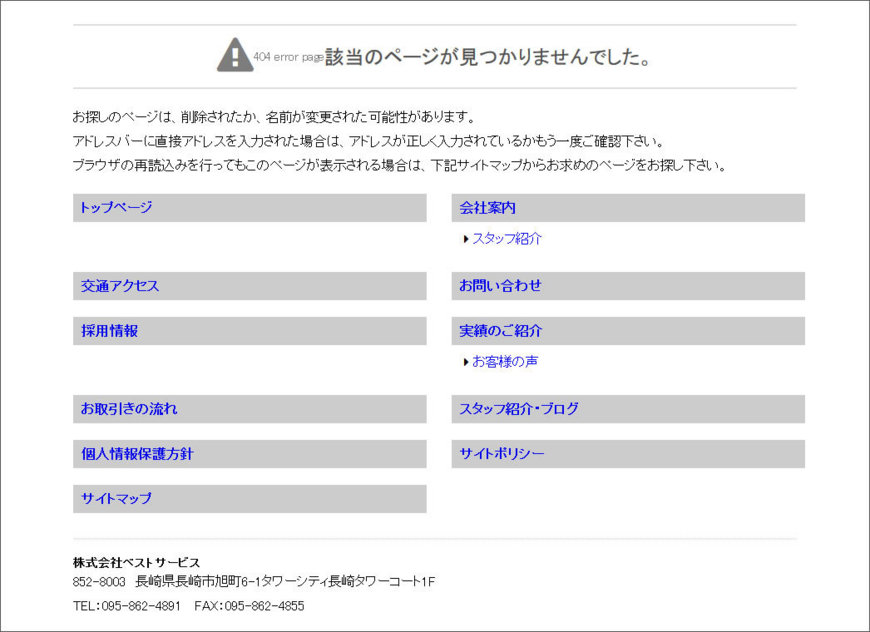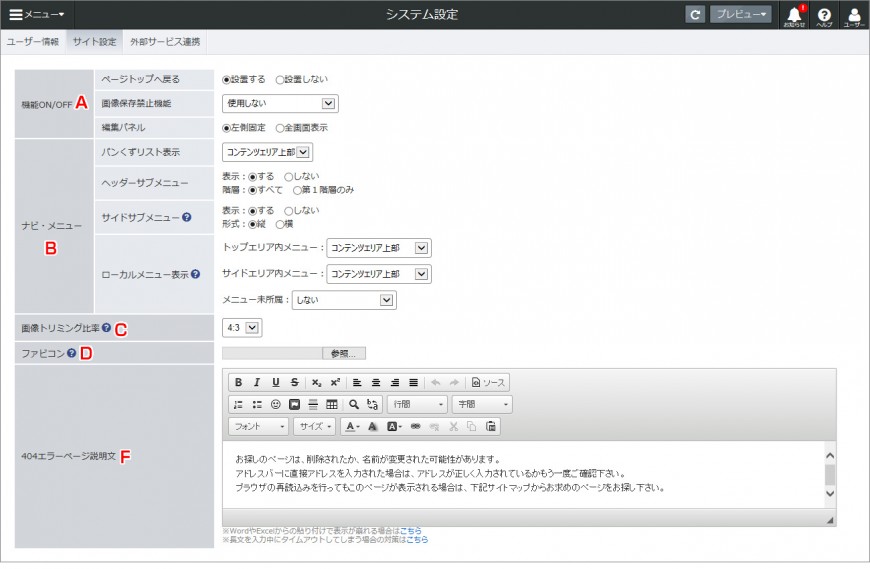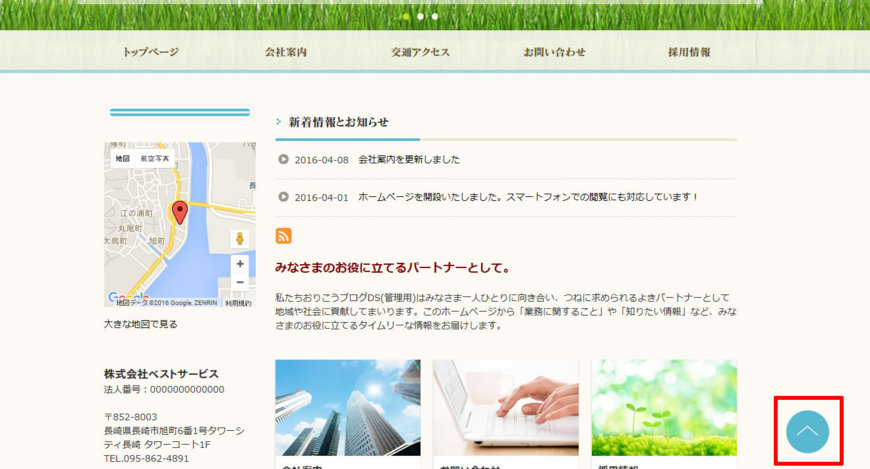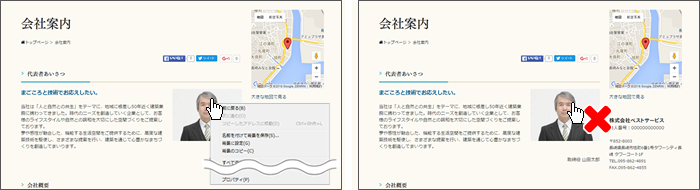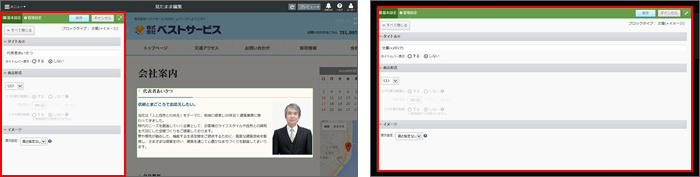サイト設定
(A)機能(ON/OFF)
(B)ナビ・メニュー
パンくずリスト設定
パンくずリストの表示位置を設定できます。
*パンくずリストとは、サイト内のページ位置を示すもので、閲覧者が現在どの階層のページを見ているのかを把握するのに役立ちます。
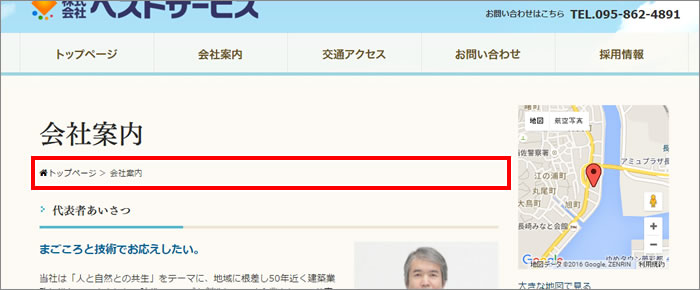
ヘッダーサブメニュー表示
ヘッダーエリアに配置できるヘッダーメニューパーツのサブメニューの設定をします。
・表示
"する"を選択すると、ヘッダーメニューにカーソルを合わせたときにサブメニューが表示されます。
・階層
"すべて"を選択するとページ内に登録している階層がすべて表示されます。
"第一階層のみ"を選択すると、ページに登録されているサブメニューの第1階層のみ表示され、第2階層以降は表示されません。

サイドサブメニュー表示
サイドエリアに配置できるサイドメニューパーツのサブメニューの設定をします。
・表示
"する"を選択すると、サイドメニューにカーソルを合わせたときにサブメニューが表示されます。
・形式
"縦"を選択するとメニューの下にサブメニューが表示され,
"横"を選択すると、メニュー右側(もしくは左側)にサブメニューが表示されます。
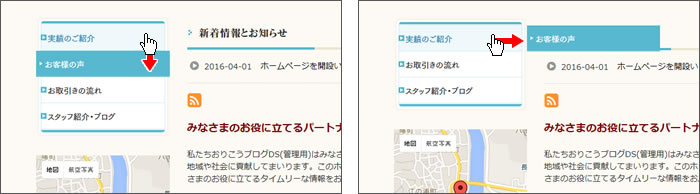
ローカルメニュー表示
ローカルメニューはサブメニューと"同階層"にあるコンテンツを表示し、どのようなコンテンツがあるかを閲覧者に示します。
主に同系統の情報が複数ある場合にそれぞれのページを紐付けさせたり、閲覧者が迷うことなくページ間の移動をできることが目的です。
主に同系統の情報が複数ある場合にそれぞれのページを紐付けさせたり、閲覧者が迷うことなくページ間の移動をできることが目的です。
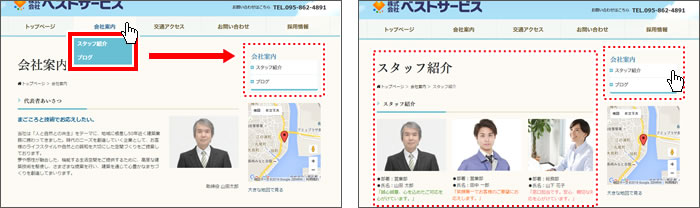
-ローカルメニュー表示設定方法
ローカルメニューは、"トップエリア内メニュー"、"サイドエリア内メニュー"、"メニュー未所属"それぞれの表示箇所を選択できます。

(1)トップエリア内メニュー
トップエリアに表示されるサブメニューのローカルメニュ―を表示エリアを、"しない"、"コンテンツエリア内上部"、"ローカルメニューパーツ内"から選択できます。
(2)サイドエリア内メニュー
サイドエリアに表示されるサブメニューのローカルメニュ―を表示エリアを、"しない"、"コンテンツエリア内上部"、"サイドメニュー内"、"ローカルメニューパーツ内"から選択できます。
(3)メニュー未所属
メニュー未所属ページのローカルメニュ―を表示エリアを、"しない"、"コンテンツエリア内上部"、"ローカルメニューパーツ内"から選択できます。
(C)画像トリミング比率
サイト内に登録する画像を、どの比率で表示するかを選択できます。
1:1

3:2

4:3

16:9

(D)ファビコン
ウェブブラウザのお気に入り(ブックマーク)や、URL(アドレス)の横に表示されるアイコンを設定できます。
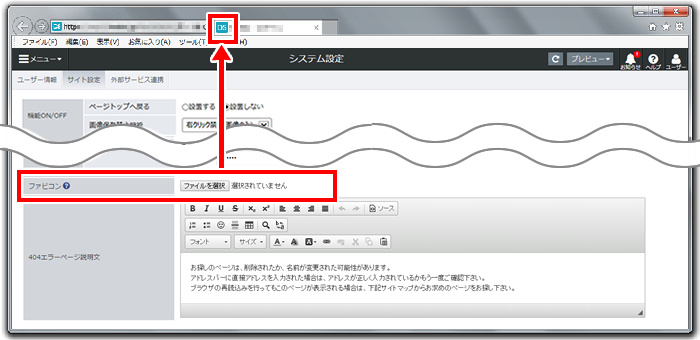
(E)404エラーページ
リンク切れなど何らかの原因で、ページが表示されなかった場合に表示されるエラーページの説明文を設定できます。